Crtanje linija u programu Microsoft Word
Ako bar povremeno upotrebljavate uređivač teksta MS Worda, vjerojatno znate da u ovom programu ne možete samo upisati tekst, već obavljati i niz drugih zadataka. Već smo napisali o mnogim prilikama za ovaj uredski proizvod, ako je potrebno, možete upoznati ovaj materijal. U istom članku ćemo govoriti o tome kako nacrtati liniju ili traku u Word.
lekcije:
Kako izraditi grafikon u programu Word
Kako napraviti tablicu
Kako izraditi shemu
Kako dodati font
Stvorite redovnu liniju
1. Otvorite dokument u kojem želite nacrtati liniju ili stvoriti novu datoteku i otvoriti je.
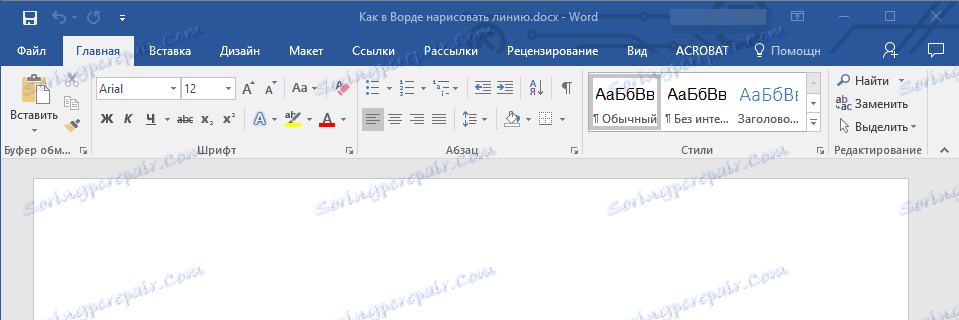
2. Idite na karticu "Umetni" , gdje u grupi "Ilustracije" kliknite gumb "Oblici" i odaberite odgovarajuću liniju s popisa.
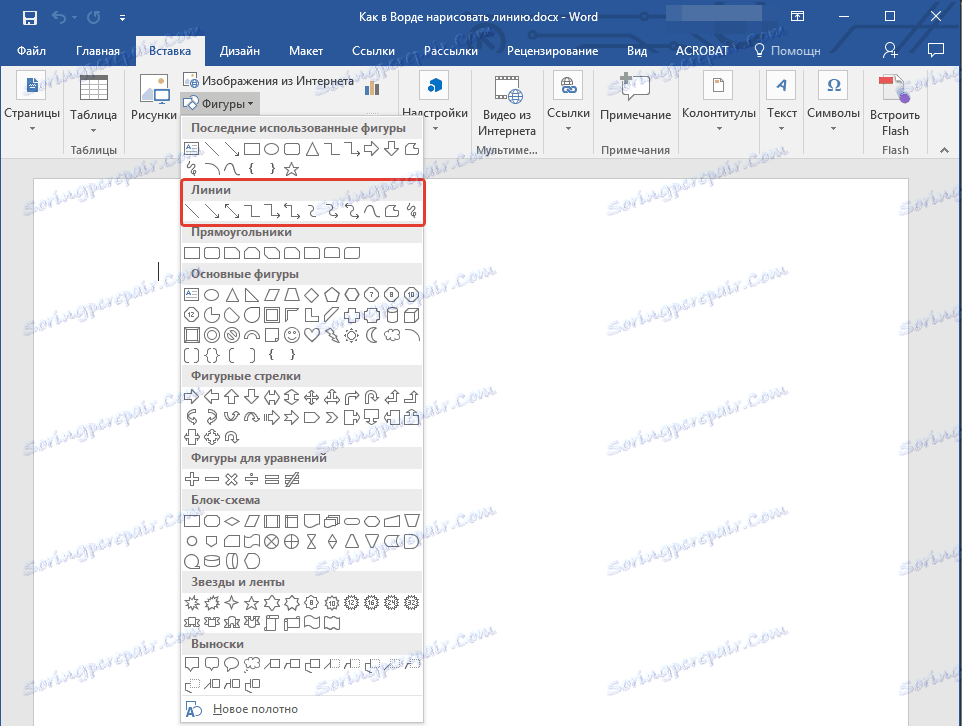
Napomena: U našem primjeru upotrebljavamo Word 2016, u prethodnim verzijama programa na kartici "Umetni" nalazi se zasebna skupina "Oblici" .
3. Crtanje linije pritiskom na lijevu tipku miša na početku i otpuštanje na kraju.
4. Izvući će se crta navedene duljine i smjera. Nakon toga, u MS Word dokumentu će se pojaviti način rada s likovima, o mogućnostima koje se čita u nastavku.
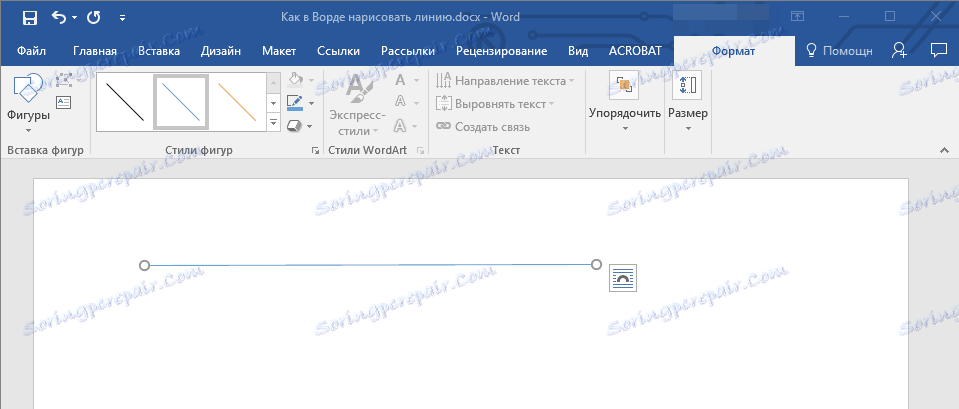
Preporuke za izradu i promjenu redaka
Nakon što nacrtate liniju, u Word će se pojaviti kartica "Format" , u kojoj možete urediti i urediti dodani oblik.
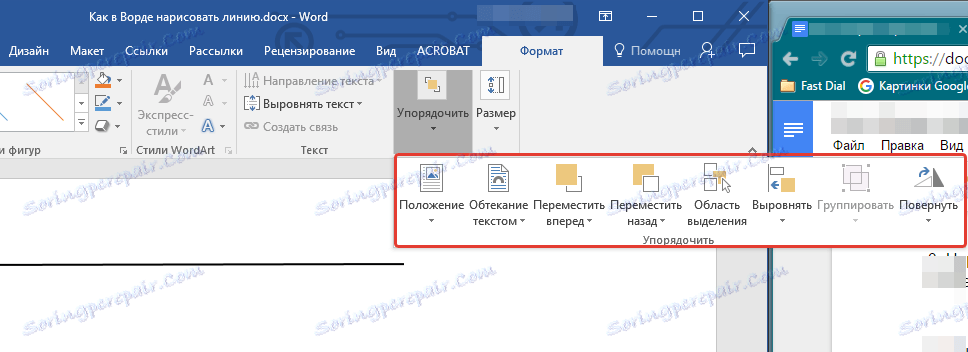
Da biste promijenili izgled linije, proširite izbornik stavke "Stilovi oblika" i odaberite onaj koji vam se sviđa.
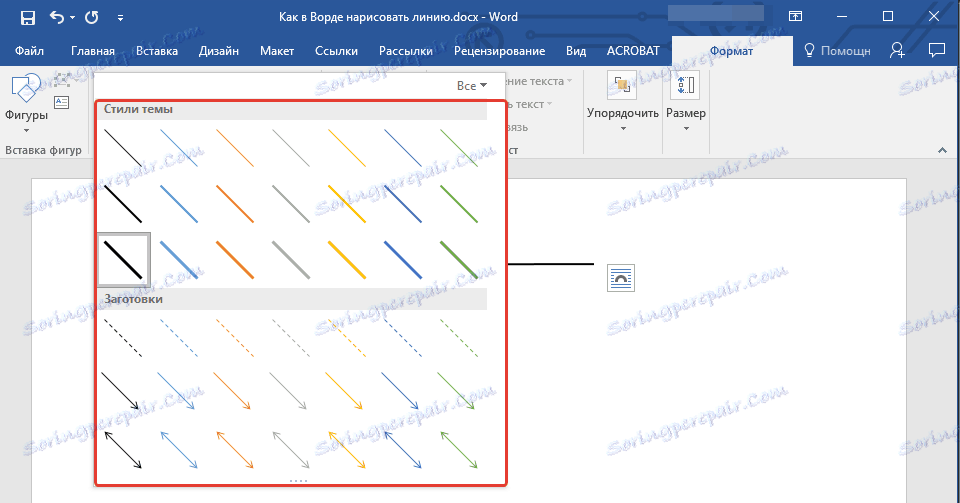
Da biste izradili točkastu retku u programu Word, proširite izbornik gumba " Oblik stilova" prvo klikom na oblik i odaberite željenu vrstu linije ( "Bar" ) u odjeljku "Blanks" .
Da biste nacrtali ravnu liniju umjesto ravne linije, odaberite odgovarajuću vrstu linije u odjeljku "Oblici" . Kliknite jednom s lijevom tipkom miša i povucite je da biste odredili jednu zavoj, kliknite drugi put za sljedeći, ponovite ovu akciju za svaku od zavoja, a zatim dvaput kliknite lijevom tipkom miša da biste izašli iz crteža linije.
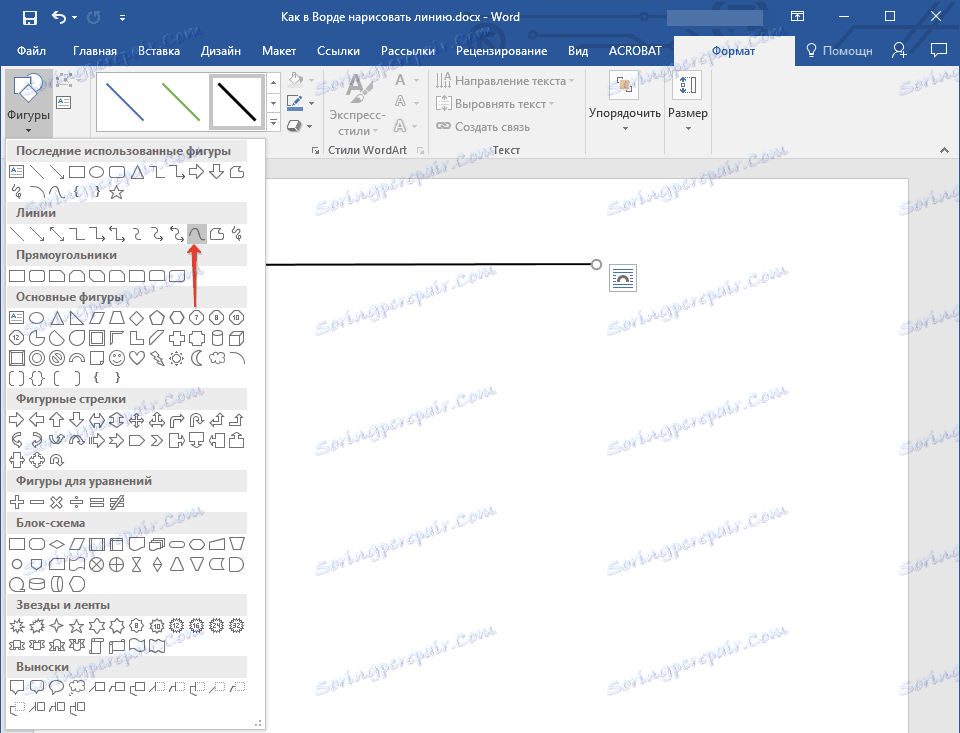
Da biste nacrtali liniju slobodnog oblika, u odjeljku Oblici odaberite Poliline: krivulja boja .
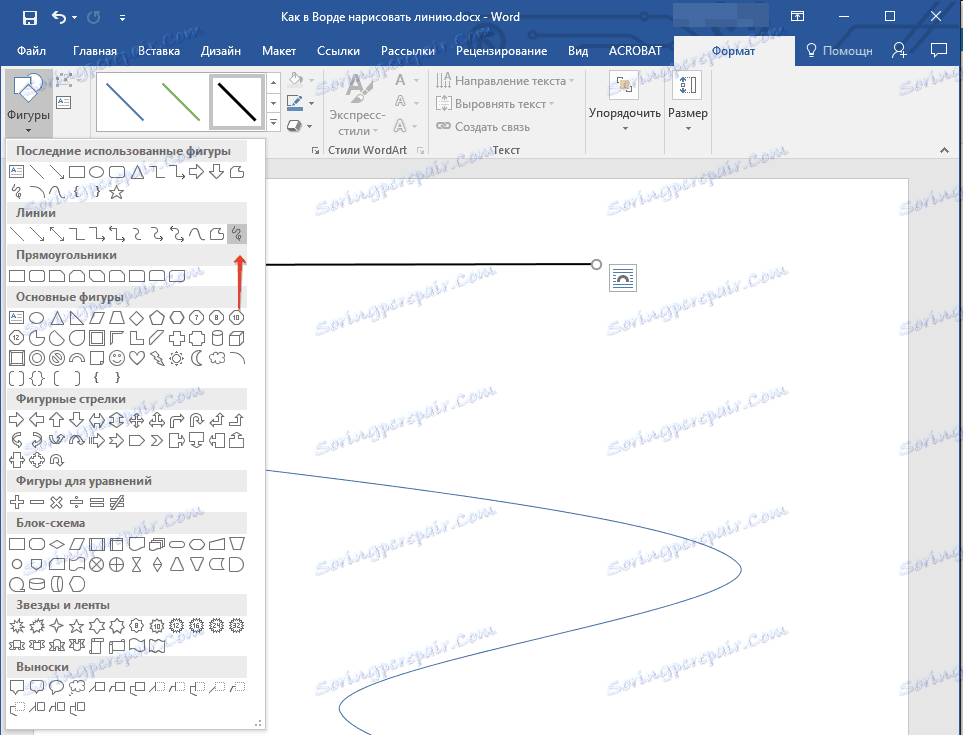
Da biste promijenili veličinu iscrtane linije, odaberite ga i kliknite gumb "Veličina" . Navedite potrebne parametre za širinu i visinu polja.
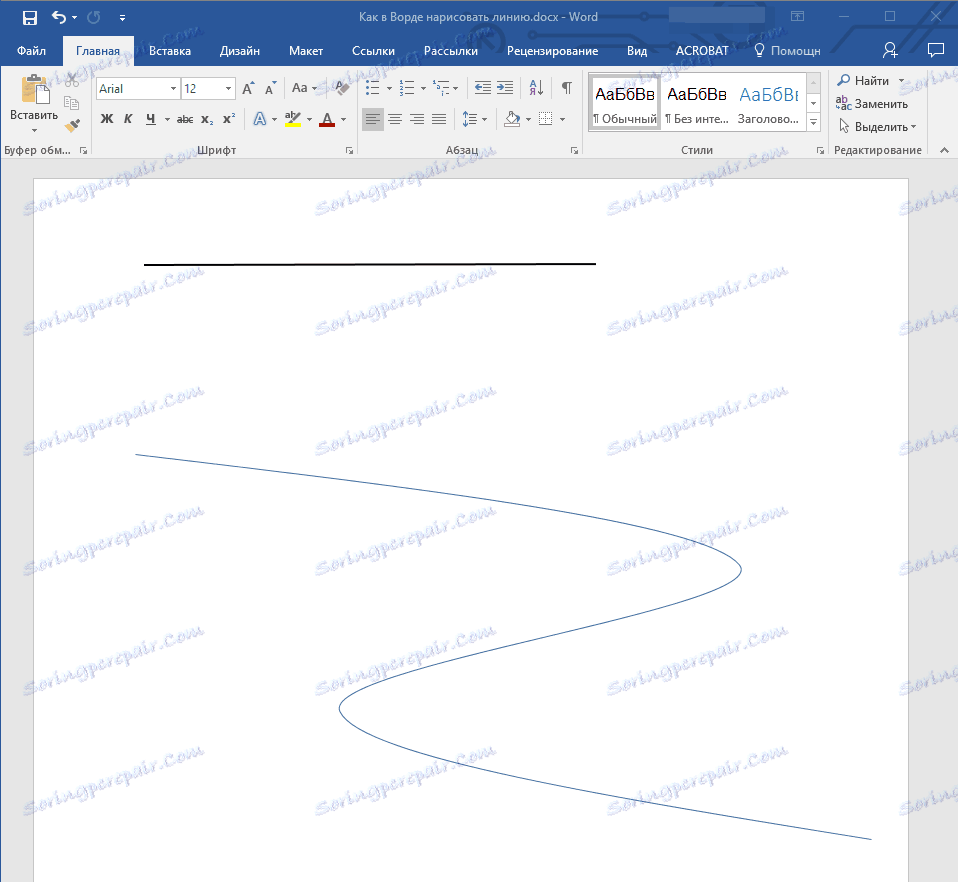
- Savjet: Možete promijeniti veličinu područja koje linija zauzima mišem. Kliknite jedan od krugova koji ga okružuju i povucite je na željeni položaj. Ako je potrebno, ponovite akciju s druge strane slike.
Za oblike s čvorovima (na primjer, linija krivulje) dostupan je alat za njihovo mijenjanje.
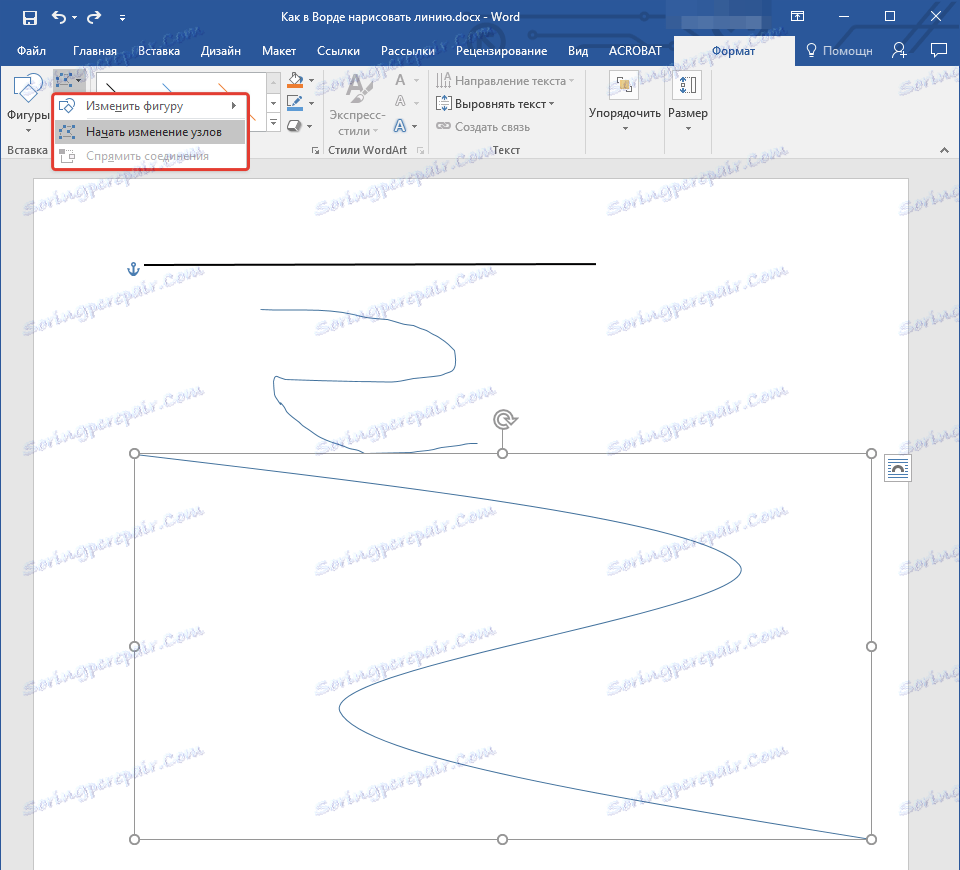
Da biste promijenili boju oblika, kliknite gumb "Oblik obrisa" koji se nalazi u grupi "Stilovi" , a zatim odaberite odgovarajuću boju.
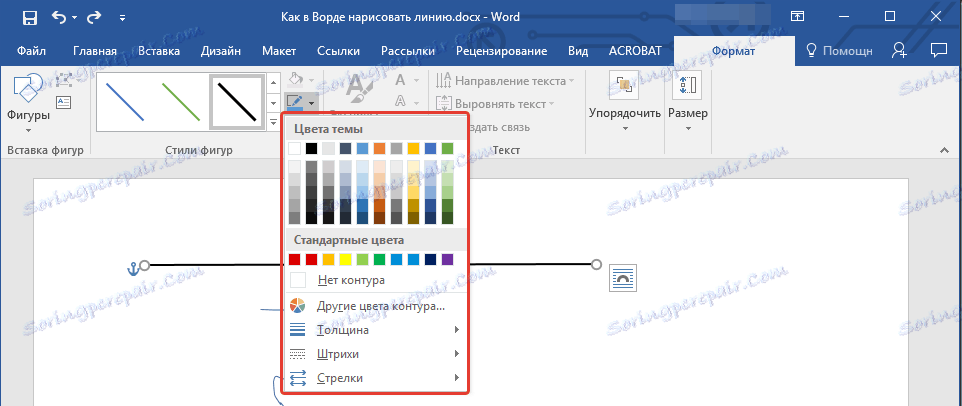
Da biste premjestili liniju, samo ga kliknite da biste prikazali područje oblika i premjestili je na željeno mjesto u dokumentu.
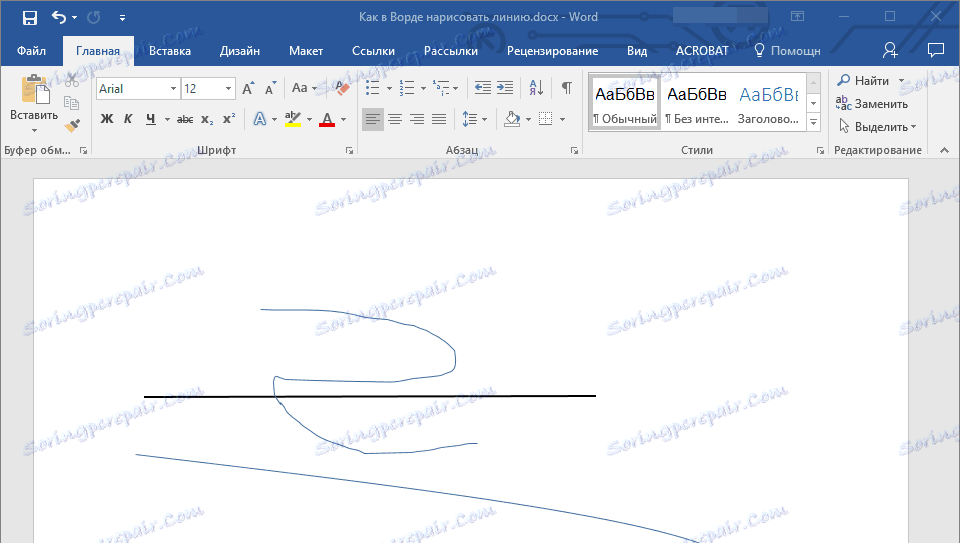
Na ovom, iz ovog članka ste naučili kako nacrtati redak u Riječi. Sada znate malo više o mogućnostima ovog programa. Želimo vam uspjeh u daljnjem razvoju.
